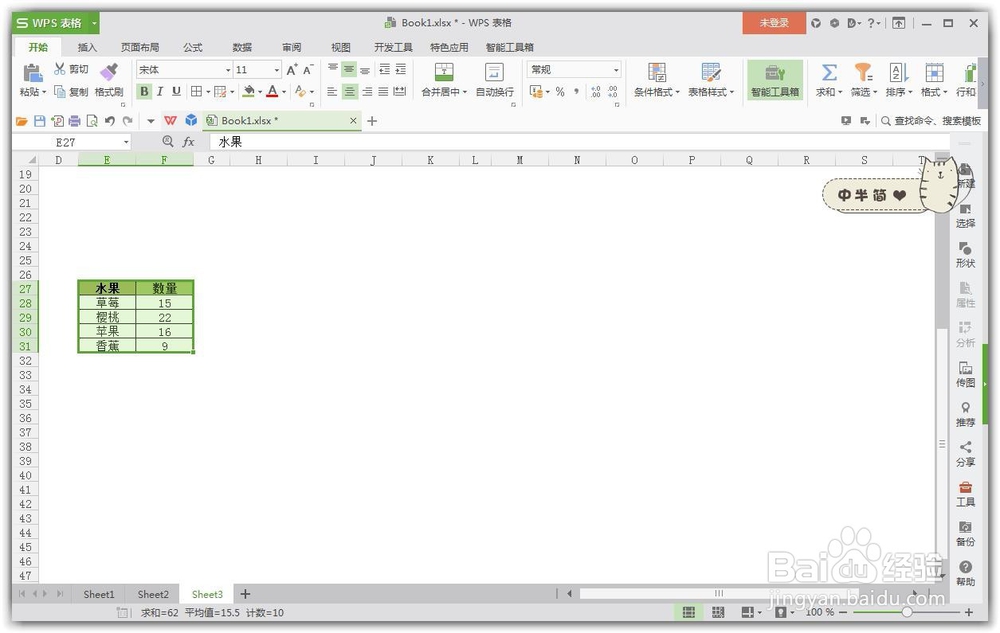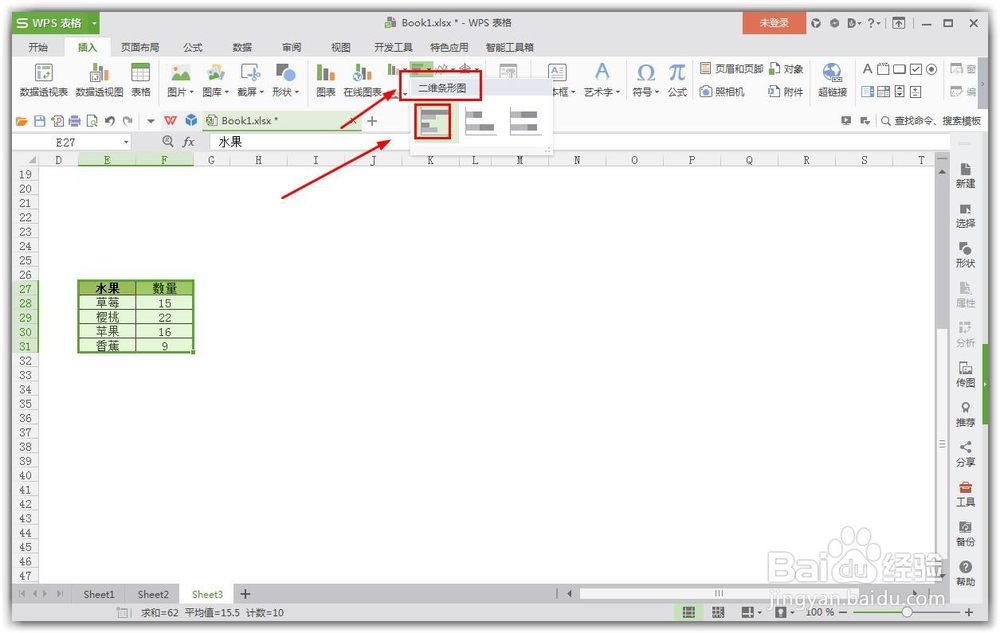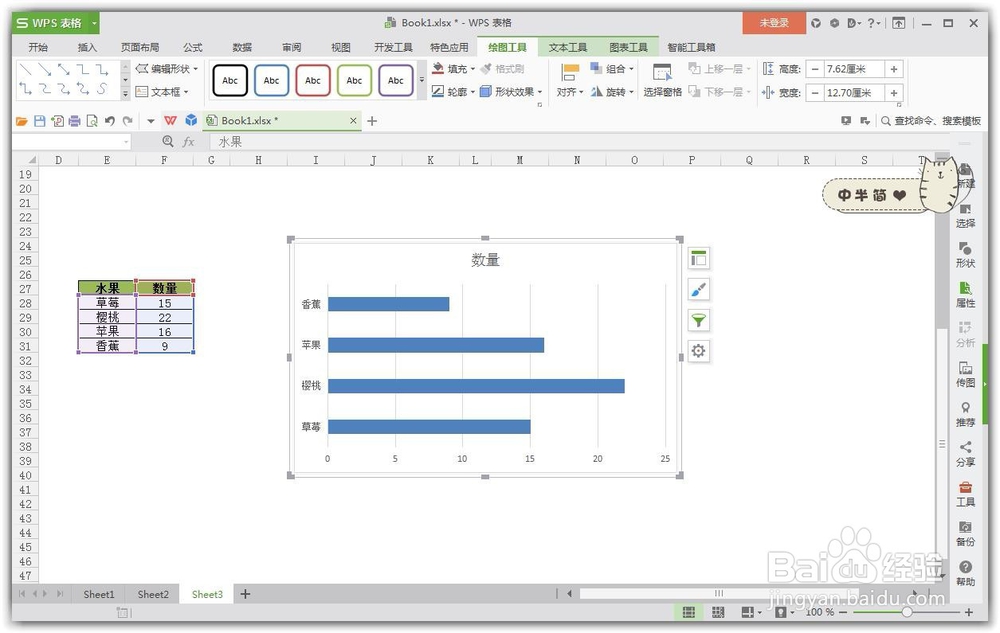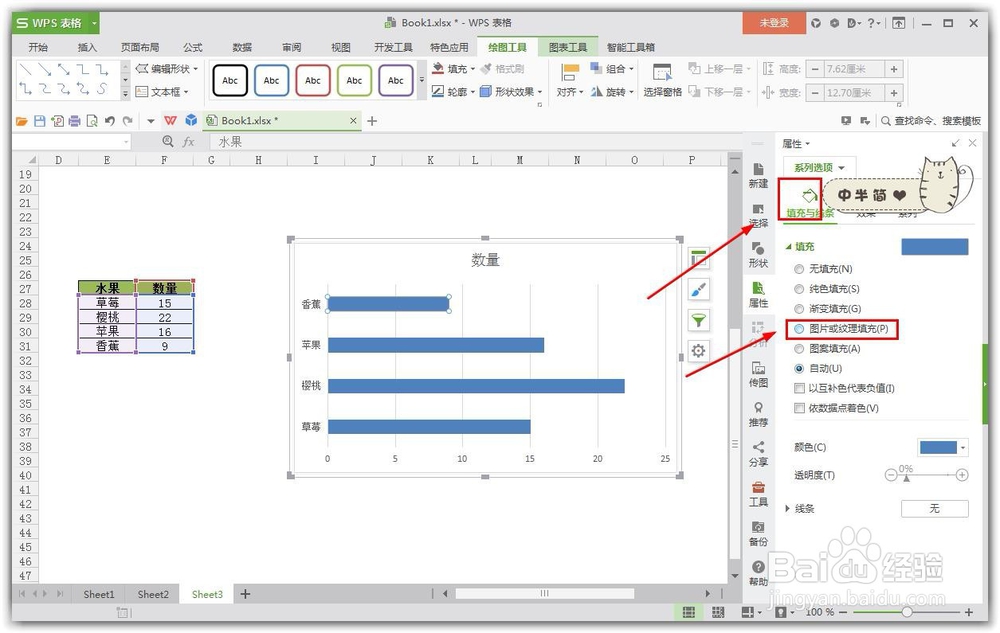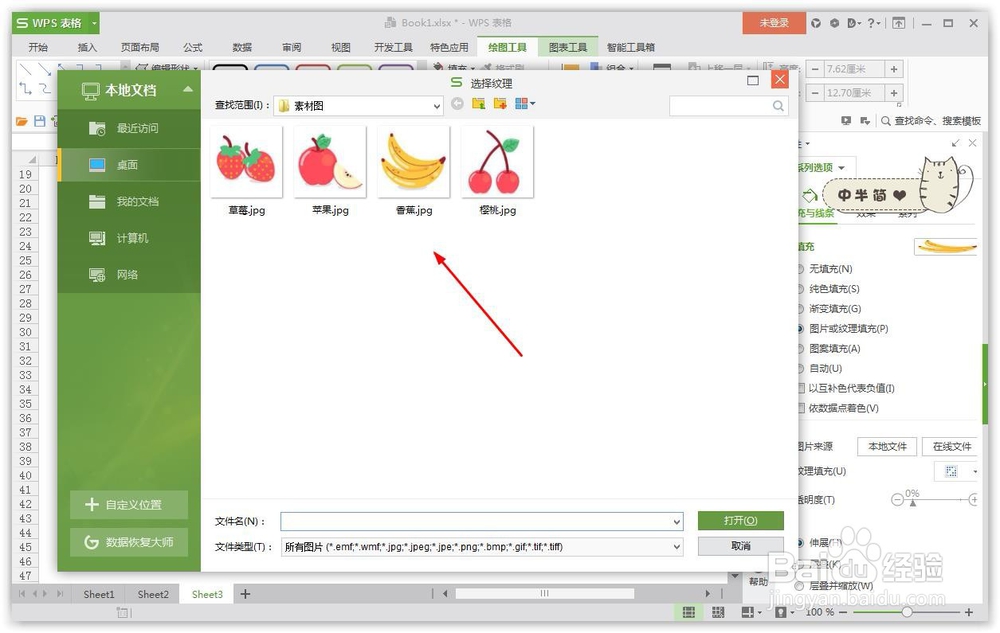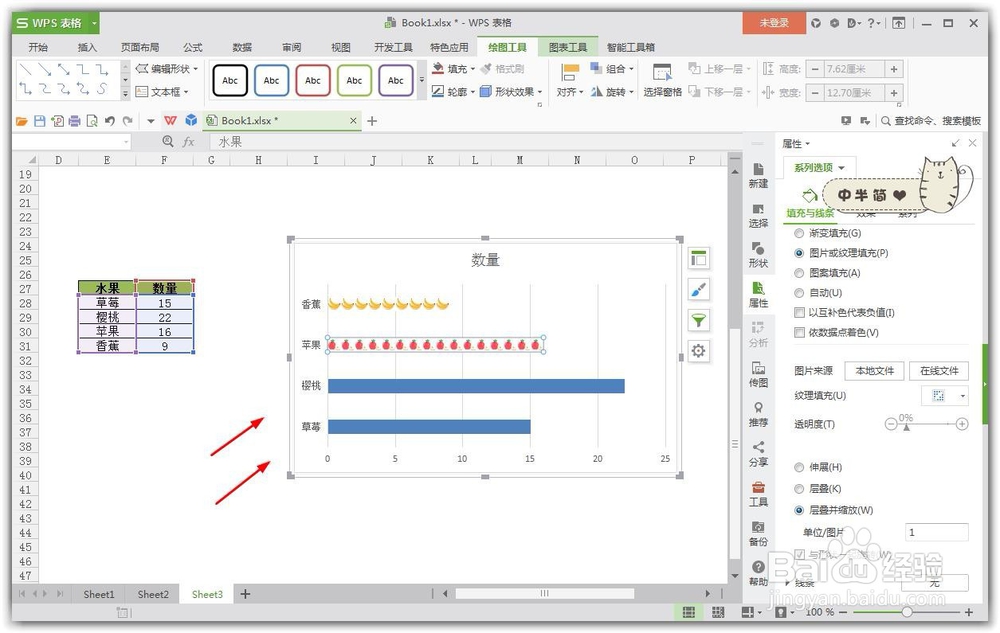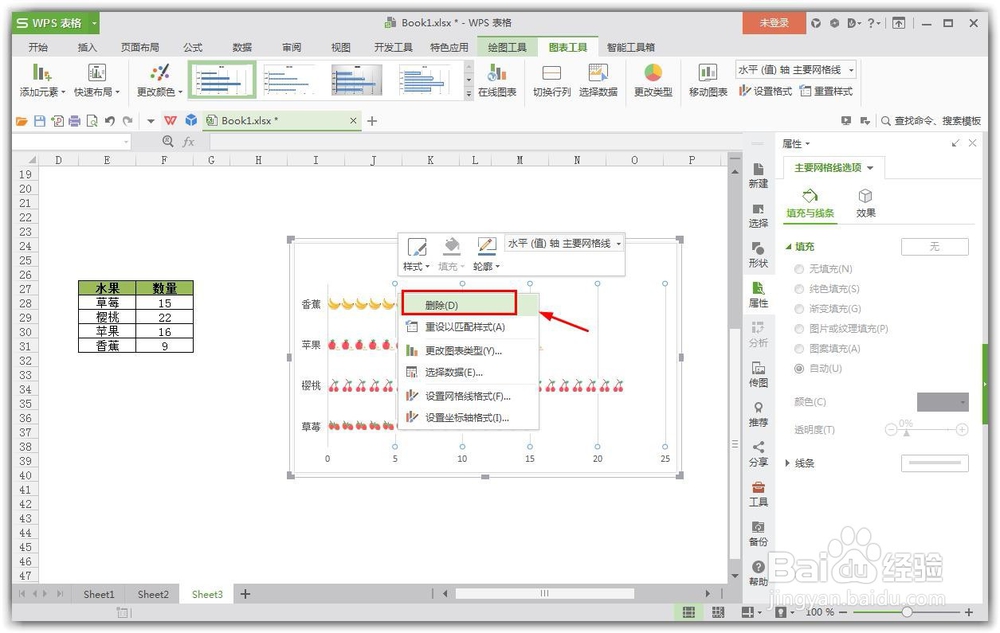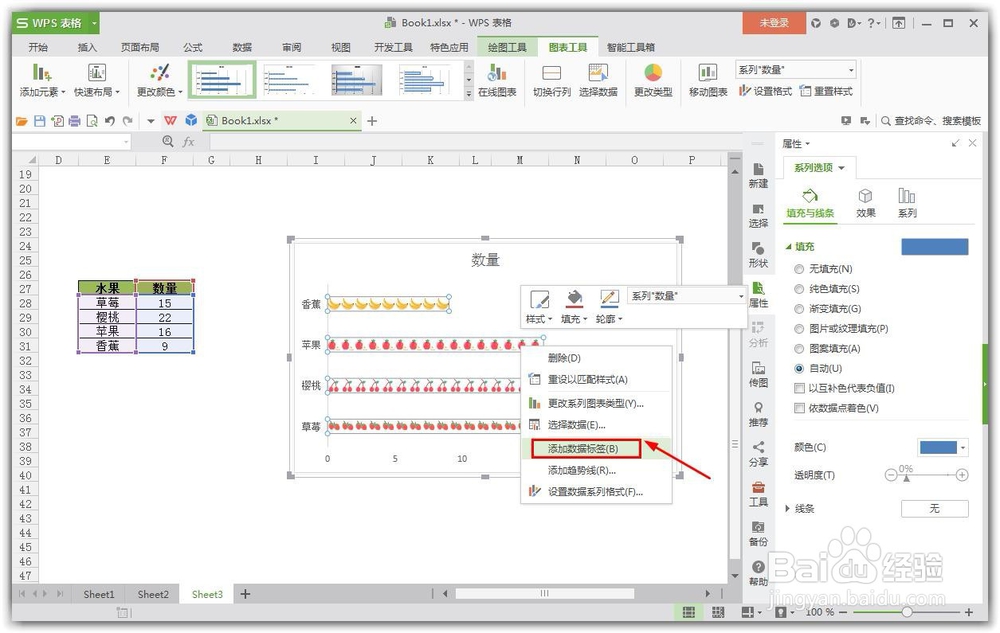excel直观漂亮的图表是怎么制作出来的
1、第一步,这里随机弄了一个数据源,当然也可以改为其他的,然后呢,这里是用wps,所以上方选择插入一个二维条形图。这步骤简单吧。
2、第二步,完成前面的之后,一般可以得到下面的图表,这是系统默认的图表,没啥新意,所以,我们需要去准备一些与原数据相关的图标或者是图片。
3、第三步,双击一下插入的条形图,选择其中的,比如这里选择“香蕉”这个,填充选择图片或纹理填充,选择图片就是上面需要准备的东西了。
4、第四步,完成了之后,发现,图片会变形,这个时候,下方需要勾选上,层叠并缩放的选项,这样图片饺咛百柘显示就正常了,或者前面可以先约束一下图片的比例。
5、第五步,同样的操作,把其他的,苹果,樱桃,草莓等都换上图片,这样的话,一个简单的,直接又漂亮的图表就出来了,是不是很简单的操作。
6、第六步,最后就是一个修饰的工作了,比如说,可以去掉网格线,或者是添加数据标签等等操作,让表格更加美观又好看,这个就需要细操作了。
7、整个操作流程就是这样,既简单又方面,同时还让图表更加直接漂亮,可以实际操作一下,难度系数不是很大,知晓其中的原理即可。
声明:本网站引用、摘录或转载内容仅供网站访问者交流或参考,不代表本站立场,如存在版权或非法内容,请联系站长删除,联系邮箱:site.kefu@qq.com。
阅读量:95
阅读量:31
阅读量:74
阅读量:32
阅读量:88